المكون الإضافي WP WhatsApp Chat
نشرت: 2019-03-18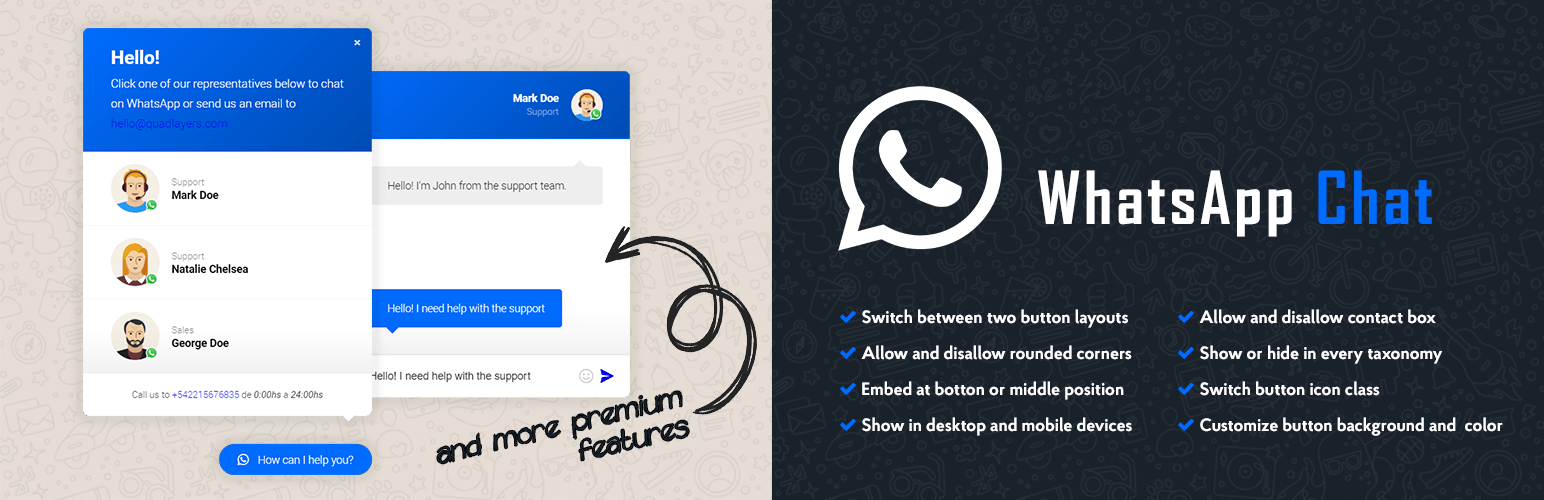
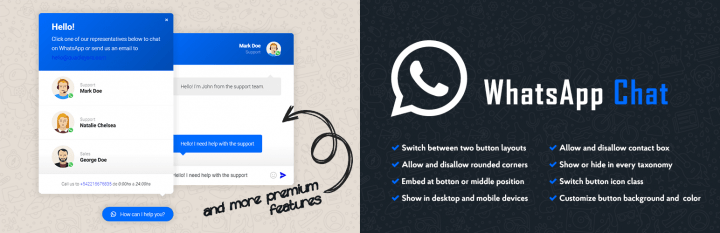
إذا كنت تمتلك شركة ، فأنت تعلم أن سعادة عملائك من أهم الأشياء. أنت تعلم أيضًا أنه من الضروري أن يكون لديك فريق دعم عملاء يسهل الوصول إليه. مع وجود 1.5 مليار مستخدم نشط شهريًا في WhatsAPP ، يعد المكون الإضافي WhatsApp Chat for WordPress أداة قوية تسمح لعميلك ببدء محادثة مباشرة من موقع الويب الخاص بك.
يسمح المكون الإضافي WP WhatsApp Chat للزائرين والعملاء بإرسال رسائل مباشرة إليك أو إلى عدة أرقام هواتف للوكلاء.
هناك العديد من خيارات الترخيص المتاحة. يمكنك البدء بالإصدار المجاني أو الحصول على ترخيص شخصي أو وكالة أو مطور يناسب احتياجاتك.
شاهد العرض التوضيحي عبر الإنترنت للمكوِّن الإضافي WP WhatsApp Chat.
نظرة عامة على WP WhatsApp Chat Plugin
حسابات أعضاء الفريق المتعددة
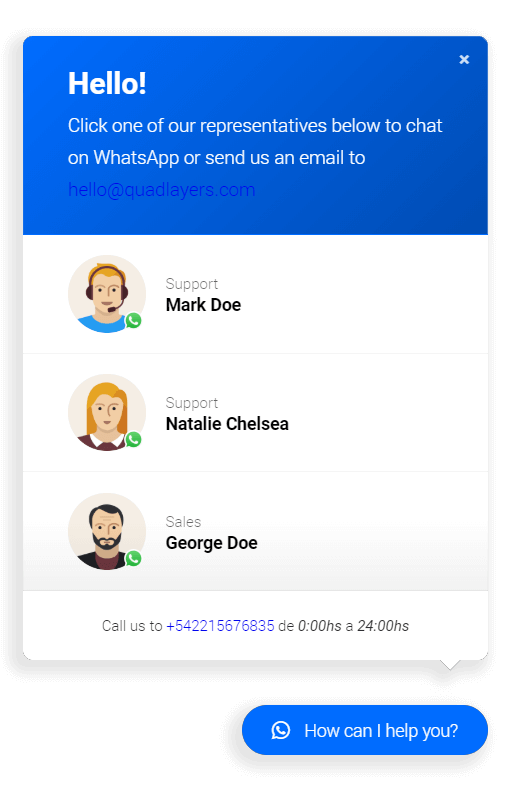
يسمح لك المكون الإضافي الخاص بنا بتضمين حسابات وكلاء غير محدودة بأسمائهم وتسمياتهم داخل المربع لتوفير اتصال مباشر بمناطق الدعم المختلفة في موقعك.
واجهة الدردشة لكل وكيل
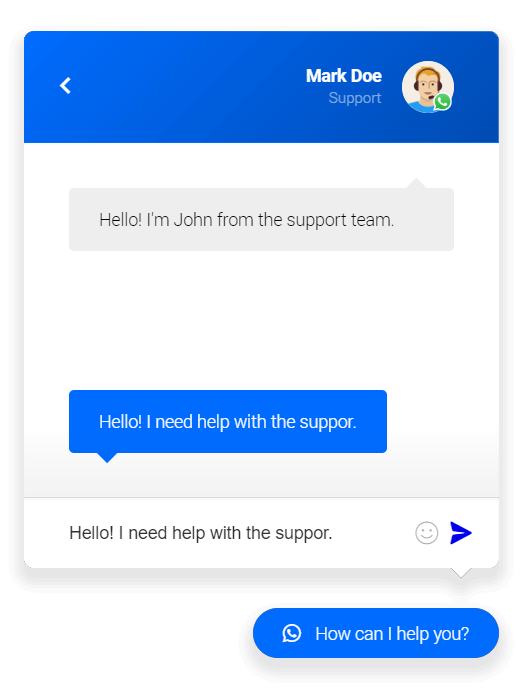
تتيح لك دردشة WhatsApp لـ WordPress تضمين مربع دردشة لكل وكيل حيث يمكن للمستخدمين كتابة رسالتهم الأولى.
بمجرد أن يكمل المستخدم الرسالة الموجودة في المربع ويضغط على زر الإرسال ، ستتم إعادة توجيهه إلى تطبيق WhatsApp على الويب إذا كان على جهاز محمول.
رسالة الوكيل المخصص
تسمح لك بتعيين رسالة مخصصة لكل وكيل يتم عرضها على مربع الدردشة
رسالة مستخدم مخصصة
يمكنك اختيار رسالة المستخدم المحددة مسبقًا التي سيتم إرسالها إلى رقم هاتف الوكيل
اكتب رسالة المستخدم
اسمح للمستخدمين بكتابة رسائلهم الخاصة قبل إرسالها إلى رقم هاتف الوكيل
تخصيص إعدادات اللون والتخطيط
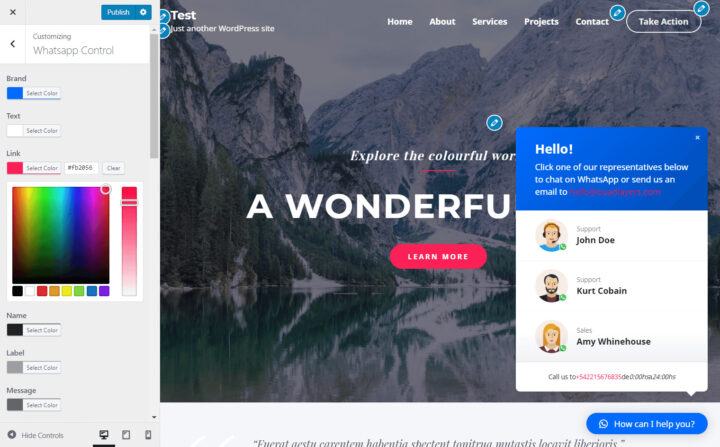
قم بتخصيص الألوان لتتناسب مع موضوع موقعك والنص لتمثيل لغة المستخدمين الرئيسيين من خلال واجهة تخصيص WordPress المباشر.
اختر بين الرموز المخصصة لدينا
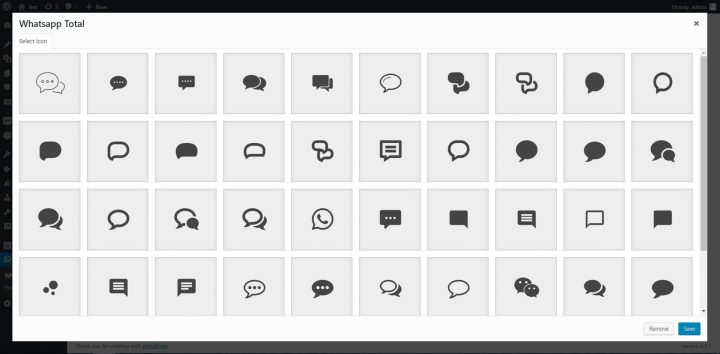
يسمح لك المكون الإضافي الخاص بنا بالاختيار من بين أكثر من أربعة عشر رمزًا لتضمينها في زر Whatsapp الخاص بك.
إعداد البرنامج المساعد WP WhatsApp Chat Plugin
منطقة الزر
توفر هذه المنطقة إعدادات مختلفة تحدد شكل / تخطيط زر / فقاعة دردشة whatsAPP الأولية
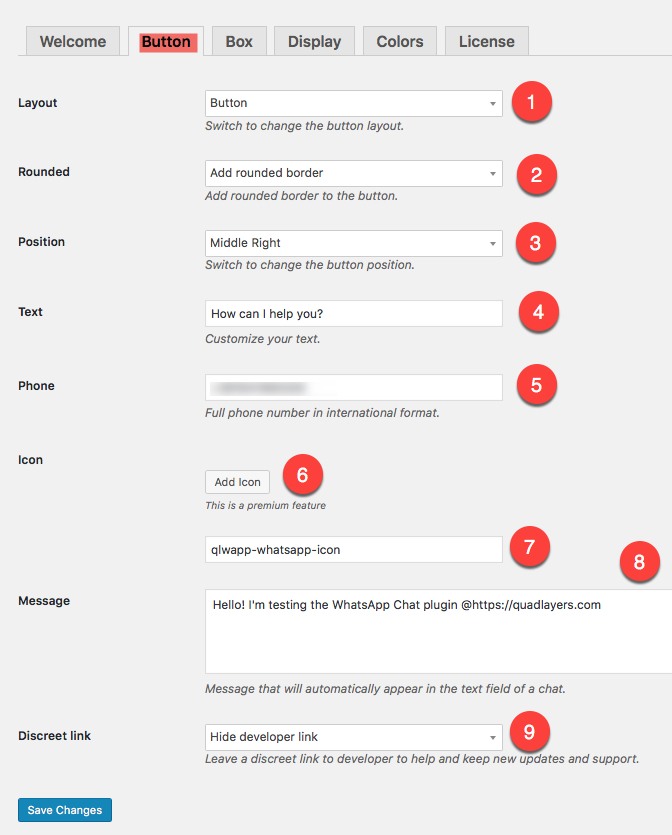
1. التخطيط
اختر بسهولة بين نمط تخطيط الفقاعة أو الزر للزر الأولي للدردشة المباشرة ، كما في الأمثلة التالية: 
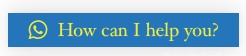
2. مدور
أضف أو أزل حدًا مستديرًا للزر ، كما في الأمثلة التالية:
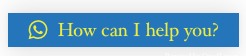

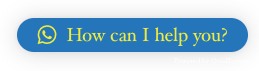

3. المنصب
اختر موضع الزر الخاص بك. وسط اليسار ، وسط اليمين أو أسفل اليسار ، أسفل اليمين.
4. النص
النص الأولي الذي يظهر بجانب الزر. على سبيل المثال: "كيف يمكنني مساعدتك؟"
5. الهاتف
رقم الهاتف الذي تستخدمه في تطبيق WhatsApp الخاص بك.
6. أيقونة
في الإصدار المتميز من البرنامج المساعد ، يمكنك الاختيار من بين أكثر من أربعة عشر رمزًا لتضمينها في زر Whatsapp الخاص بك.

8. الرسالة
الرسالة التي ستظهر تلقائيًا في حقل النص للدردشة. يمكنك اختيار رسالة المستخدم المحددة مسبقًا التي سيتم إرسالها إلى رقم هاتف الوكيل. يمكنك أيضًا السماح للمستخدمين بكتابة رسائلهم الخاصة قبل إرسالها إلى رقم هاتف الوكيل.
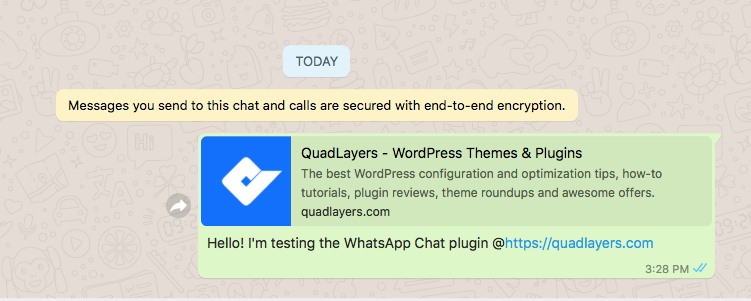
9. ارتباط منفصل
اترك رابطًا سريًا أو أخفيه للمطور للمساعدة في الاحتفاظ بالتحديثات والدعم الجديد ، كما في المثال التالي:
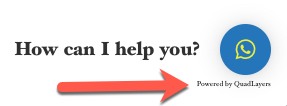
منطقة الصندوق
توفر هذه المنطقة إعدادات "مربع الاتصال" الخاص بك.
تتمثل إحدى الميزات الرائعة التي تأتي مع الإصدار المتميز من برنامج WhatsApp Chat for WordPress الإضافي في أنه يسمح لك بتضمين حسابات وكلاء غير محدودة بأسمائهم وتسمياتهم داخل المربع لتوفير اتصال مباشر بمناطق الدعم المختلفة في موقعك.
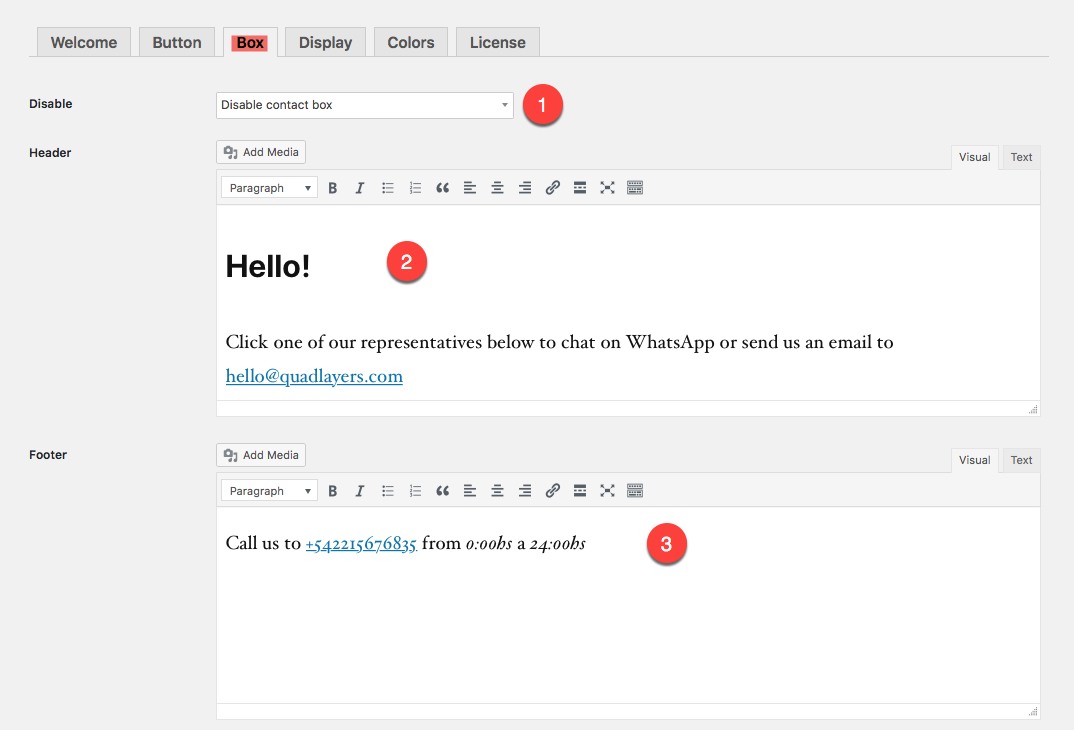
1. تعطيل
بسهولة تمكين أو تعطيل مربع الاتصال. مثال على الصندوق الممكّن: 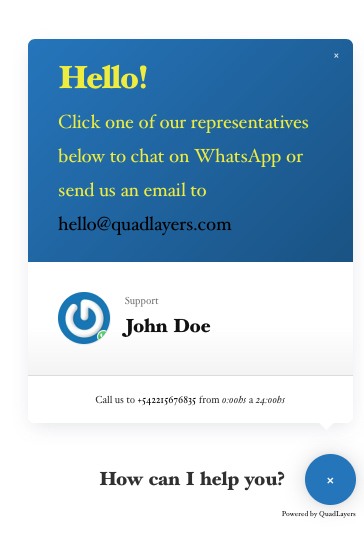
إذا تم تعطيل الصندوق ، فسيظهر الزر / الفقاعة المعتادة.
2. العنوان
نص مخصص سيظهر في قسم العنوان في مربع الاتصال 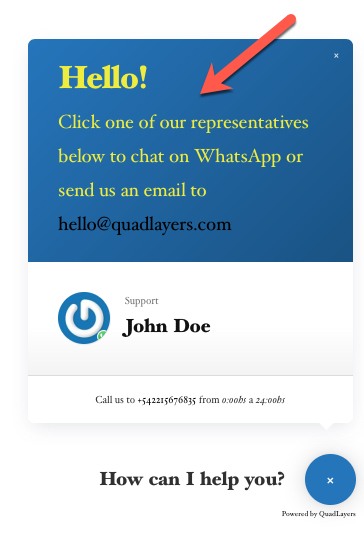
3. التذييل
نص مخصص سيظهر في قسم التذييل في مربع الاتصال 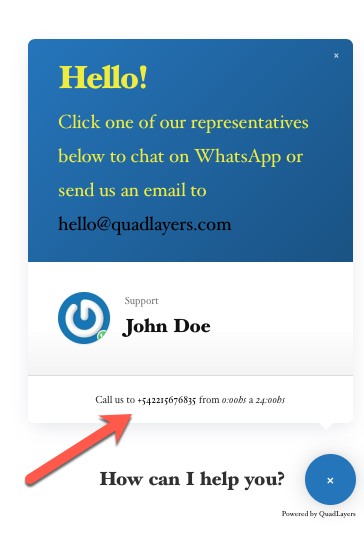
4. الاستجابة
يمكنك تحديد ردك الأولي على رسالة العميل. مثال: "سأكون سعيدًا بمساعدتك"
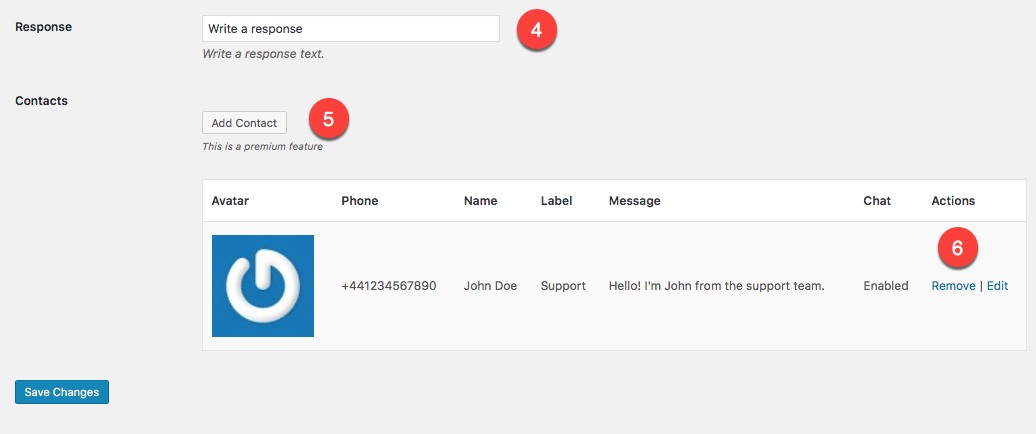
5. اتصالات
مع هذه الميزة المتميزة ، أصبح من السهل أكثر من أي وقت مضى تضمين حسابات وكلاء غير محدودة بأسمائهم وتسمياتهم داخل المربع لتوفير اتصال مباشر بمناطق الدعم المختلفة في موقعك. مثال على صندوق حسابات الوكلاء المتعددين: 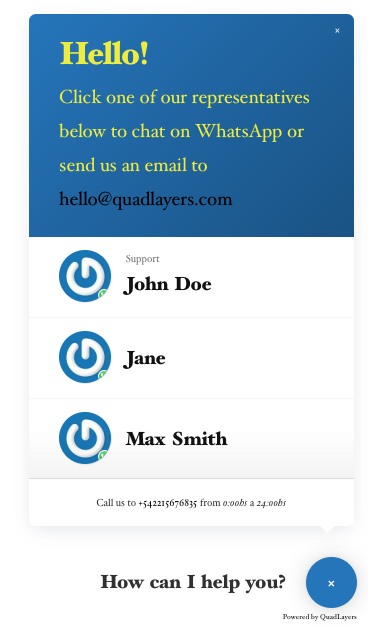
6. إزالة / تحرير - يمكنك بسهولة تعديل معلومات وكيلك أو حذفها.
منطقة العرض
تتيح لك هذه المنطقة تحديد الأجهزة و / أو المنشورات والصفحات والفئات التي تريد أن يظهر عليها زر الدردشة / الفقاعة أو مربع الاتصال.
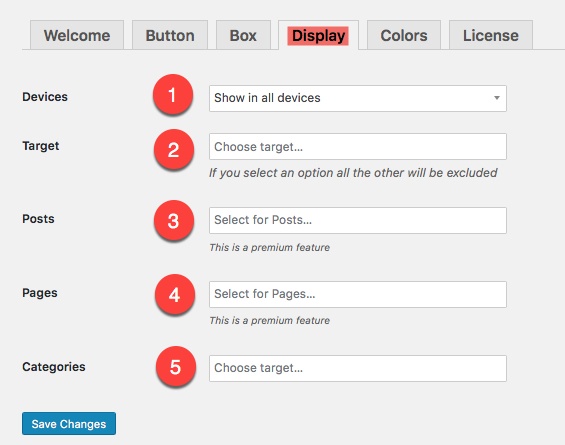
1. الأجهزة
اختر بسهولة ما إذا كنت تريد أن يظهر زر الدردشة / الفقاعة أو مربع الاتصال على سطح المكتب أو الأجهزة المحمولة فقط. الافتراضي هو أن تظهر على جميع الأجهزة.
2. الهدف
حدد صفحتك المستهدفة (الصفحة التي سيظهر عليها زر الدردشة / مربع الاتصال الفقاعي.) إذا حددت خيارًا ، فسيتم استبعاد جميع الخيارات الأخرى. لديك أيضًا خيار لاستبعاده من جميع الصفحات.
3. المشاركات
يمكنك حتى إظهار زر الدردشة / مربع الاتصال الفقاعي الخاص بك على أي منشور تريده ، أو استبعاده من جميع المنشورات الحالية. هذه الميزة متاحة فقط في الإصدار المتميز .
4. الصفحات
الصفحات
تتوفر أيضًا في الإصدار المتميز فقط ، تتيح لك هذه الميزة إظهار زر الدردشة / مربع الاتصال الفقاعي في أي صفحة تريدها ، أو استبعادها من جميع الصفحات الموجودة.
5. الفئات
إخفاء / إظهار زر الدردشة / مربع الاتصال الفقاعي في أي فئة تريدها أو استبعادها من جميع الفئات الموجودة. متوفر في الإصدار المتميز فقط.
الألوان
تتيح لك هذه المنطقة تحديد الألوان التي ترغب في استخدامها لأجزاء مختلفة من زر / فقاعة الدردشة أو مربع الاتصال
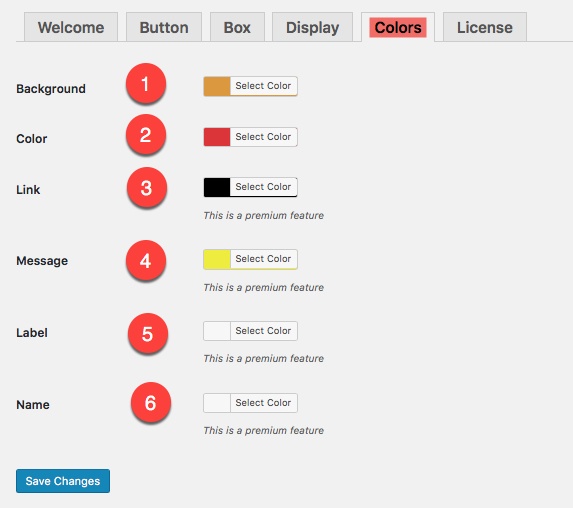
1. الخلفية
لون خلفية مربع الاتصال
2. اللون
لون نص رأس الرسالة
باقي الخيارات متاحة فقط في الإصدار المتميز :
3. الارتباط
يظهر لون الارتباط في رأس مربع الاتصال
4. الرسالة
لون رسالة الوكيل النصية
5. التسمية
لون خلفية تسمية الوكيل
6. الاسم
لون اسم الوكيل
مثال على مربع الاتصال بألوان مخصصة محددة أعلاه:
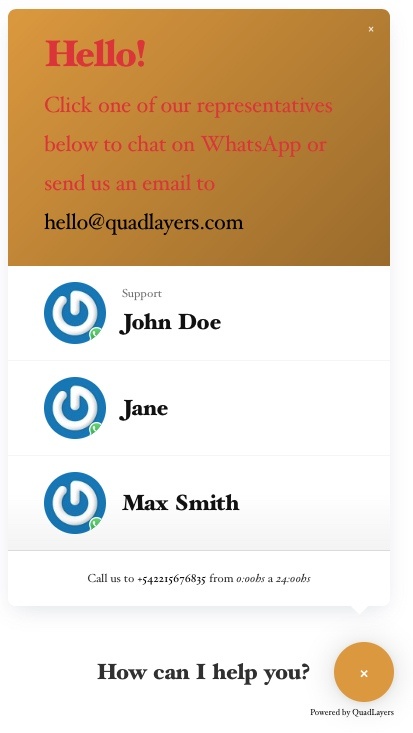
رخصة
هذه المنطقة محجوزة لمفتاح الترخيص الخاص بك
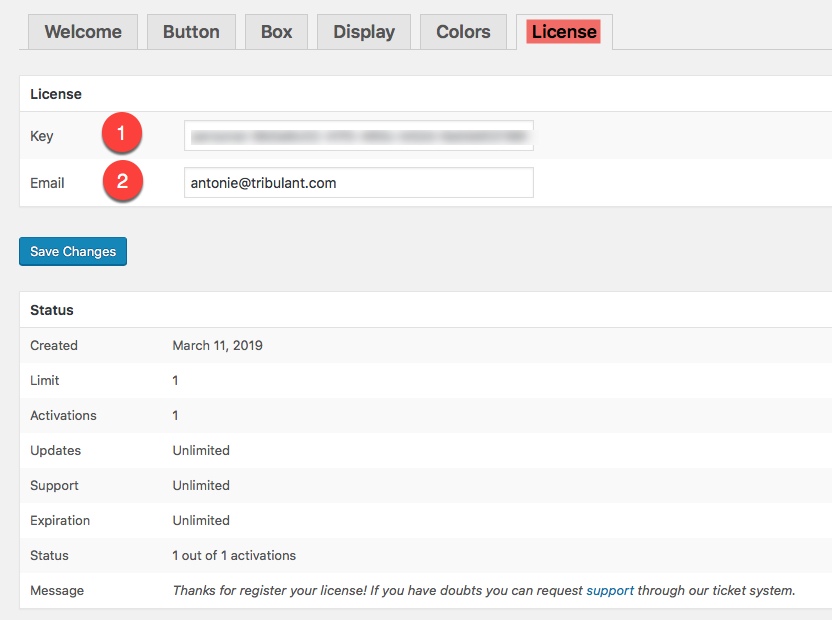
1. مفتاح
من أجل تمكين جميع الميزات المتاحة والاستمتاع الكامل ببرنامج WhatsApp Chat الإضافي ، تحتاج إلى إدخال المفتاح التسلسلي الخاص بك ، والذي ستتلقاه في بريدك الإلكتروني بعد الشراء.
2. البريد الإلكتروني
عنوان البريد الإلكتروني المرتبط بترخيص المكون الإضافي WhatsApp Chat الخاص بك.
كما ترى ، يعد المكون الإضافي WhatsApp Chat أمرًا ضروريًا عندما يتعلق الأمر بإرضاء عملائك. باستخدام هذا المكون الإضافي ، ستتمكن من منحهم نوع الدعم المباشر الذي يستحقونه.
 This content has been Digiproved © 2019 Tribulant Software
This content has been Digiproved © 2019 Tribulant Software 